多表格数据汇总可以使用透视表,使用函数,今天office教程网分享一个通过合并计算完成多表格数据汇总方法,合并计算分为两种情况,一种情况是:多个表格类别一致数据不同,另一种情况......
2021-11-25 138 excel合并计算 excel多表格数据汇总求和
本文将讲述如何在excel中按背景颜色对单元格进行计数和求和。如何通过用户自定义函数来按单元格的背景颜色统计单元格的数量。如何在excel中按背景颜色求和单元格。
在Microsoft Excel中没有用于按颜色计数或求和单元格的特定函数,因此您可以尝试编写新的用户定义函数,以根据背景颜色对单元格求和或计数。
假设您有一个表格,其中当前工作表中的单元格范围是有背景颜色的。如果要计算有色单元格的数量,例如,此单元格区域中的蓝色或红色数量,您可以创建新的用户定义函数来实现统计。
因此,您可以创建以下用户定义的函数,以按单元格的背景颜色对单元格进行计数和求和,只需参考以下步骤:
步骤1:打开您的Excel工作簿,然后单击开发工具选项卡下的“Visual Basic”命令,或者只需按“ALT + F11”快捷方式。
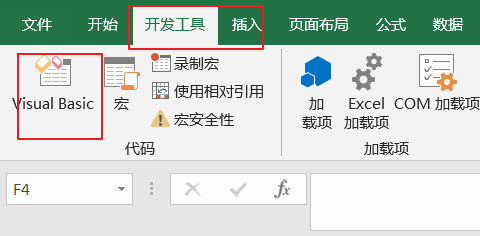
步骤2:然后将出现“Visual Basic编辑器”窗口。
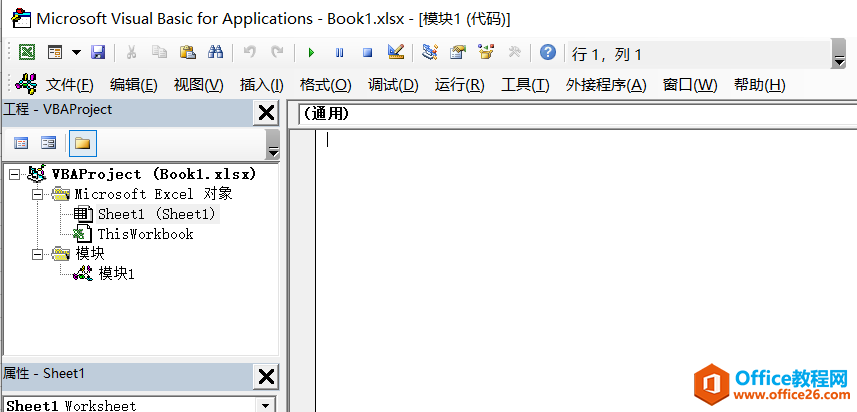
步骤3:单击“插入” – >“模块”以创建新模块。
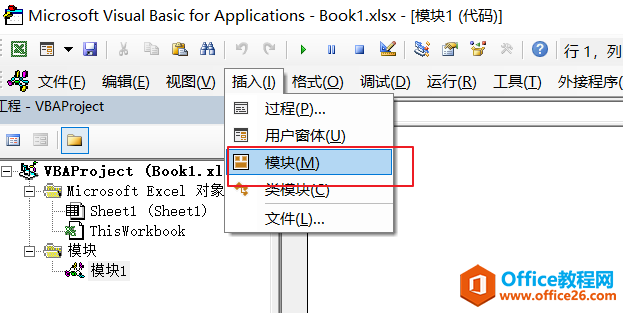
步骤4:将以下VBA代码粘贴到代码窗口中。然后单击“保存”按钮。
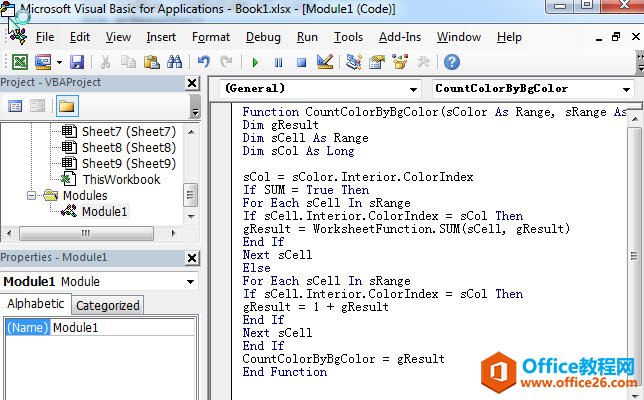
步骤4:返回当前工作表,尝试输入以下公式,按单元格F2中的背景颜色计算单元格:
=CountColorByBgColor(E2,$B$1:$C$4,FALSE)
您可以看到B1:C4范围内的单元格红色数已经计算到单元格F2。
如果要计算B1:C4范围内其他颜色的数量,只需将自动填充手柄向下拖动到其他单元格即可。
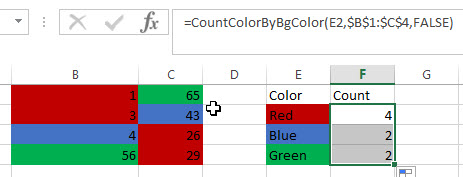
如果要按B1:C4范围内的背景颜色对单元格求和,可以使用上述用户定义的函数记下以下公式:
=CountColorByBgColor(E2,$B$1:$C$4,TRUE)
所以你只需要将第三个参数设置为TRUE,它将执行SUM动作来对彩色单元格求和。
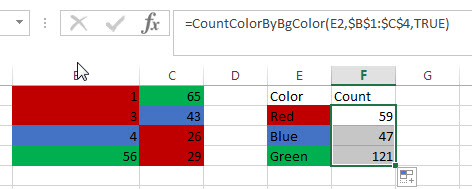
相关文章

多表格数据汇总可以使用透视表,使用函数,今天office教程网分享一个通过合并计算完成多表格数据汇总方法,合并计算分为两种情况,一种情况是:多个表格类别一致数据不同,另一种情况......
2021-11-25 138 excel合并计算 excel多表格数据汇总求和

Excel图表在工作中常用主要有簇状柱形图、堆积柱形图、百分比堆积柱形图等、条形图、折线图、饼图、气泡图、雷达图等,以及多种类型图表的混合使用。不同的图表具有不同的特点,也具有......
2021-11-25 406 excel图表类型

垂直区域|水平区域|混合区域|不连接区域|填充Excel区域|移动Excel区域|拷贝EXCEL区域Excel区域是由多个单元格组成的集合。本文将会从下面的5个知识点来介绍如何使用excel区域。区域......
2021-11-25 465 Excel区域知识

Excel文件选项卡|Excel快速访问工具栏|ExcelRibbon功能区|Excel视图切换|excel行列|Excel状态栏|Excel帮助文档本节将对Excel的工作窗口中的不同组件做简要的介绍。下面逐一介绍每个窗口组件......
2021-11-25 265 Excel工作窗口

隐藏或最小化Ribbon功能区|新建excelRibbon选项卡和组|重命名Ribbon选项卡|添加Excel命令到新建组|重置excelRibbon功能区|设置Excel快速访问工具栏ExcelRibbon功能是微软Excel里最重要的功能组......
2021-11-25 328 Ribbon功能区 Ribbon功能组件